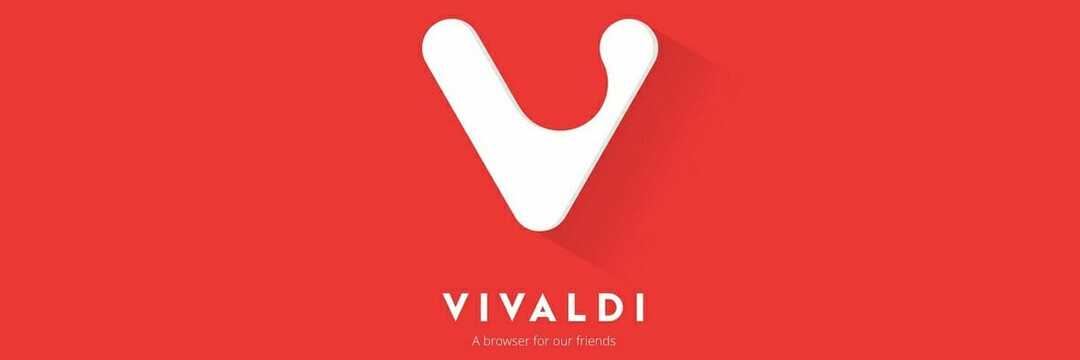Oyunları indirmeden önce bağlantınızı sıfırlayın
- Herhangi bir sitede indirilemeyen oyunlar genellikle sunucu sorunlarını veya bağlantı hatalarını ortaya çıkarır.
- Her zaman yeterli sabit disk alanınız olduğundan ve internet bağlantınızın sabit olduğundan emin olun.

XİNDİRME DOSYASINI TIKLAYARAK KURULUM
- Outbyte Driver Updater'ı indirin.
- PC'nizde başlatın tüm sorunlu sürücüleri bulmak için.
- Ardından, Tıklayın Seçileni Güncelle ve Uygula En son sürücü sürümlerini almak için.
- OutByte Driver Updater tarafından indirildi 0 bu ay okuyucular
Gerçek şu ki, kaçınamazsın oyun indirme. Her yıl çeşitli platformlarda yüzlerce yayın vardır, bu nedenle kendinizi bir tanesine ulaşırken bulmanız kaçınılmazdır. 0xd820a069 hatasıyla karşılaşabileceğiniz yer burasıdır.
Bir oyun yüklemeye çalıştığınızda, Little Know hshop web sitesinde bir hatadır. İndirme hatalarının çoğu bağlantınızı içerir, bu yüzden benzerlikleri görmek için buna bakalım.
0xd820a069 hatası nedir?
Bu, bir oyunu indirip yüklemeye çalıştığınızda hshop web sitesinde oluşan bir hatadır. Sitelerin çökmesi alışılmadık bir durum değildir, bu nedenle bu, hshop'un çalışmaması durumu olabilir.
Yine de, hatanın tek nedeni bu değildir ve aşağıda en yaygın olanlardan bazılarının altını çiziyoruz:
- bant genişliği sınırları – Eğer bant genişliği sınırlarını ayarla, belirli bir sınıra ulaştığınız için indirmeleriniz iptal edilmeye devam edebilir.
- kararsız bağlantı - Eğer senin internet yavaş, bir oyunun indirilmesi saatler sürebilir.
- sunucu hataları – Bazen, yoğun trafik veya düzenli bakım nedeniyle hshop sunucuları kapalı olabilir.
- Güvenlik duvarı kısıtlamaları - Senin güvenlik duvarı oyun sunucusuna erişimi engelliyor olabilir yanlışlıkla veya kötü amaçlı yazılım tarafından saldırıya uğradığını düşündüğü için.
- Ağ girişimi – Ağa çok fazla kişi bağlıysa, indirme işlemleriniz başarısız olabilir.
- Yetersiz disk alanı – Oyun indiremeyebilirsiniz çünkü bilgisayarda yeterli bellek alanı yok üzerinde bıraktı. Bu, sabit sürücünüzü en son temizlemenizin üzerinden bir süre geçtiyse veya aynı anda çok fazla program çalışıyorsa meydana gelebilir.
- ISP kısıtlamaları – İSS'niz belirli oyun sunucularına erişiminizi engelliyorsa, bu sunuculardan oyun indiremezsiniz.
0xd820a069 hatasını nasıl düzeltirim?
Aşağıda listelenen çözümlerden herhangi birini denemeden önce aşağıdaki ön kontrolleri denemenizi öneririz:
- İnternet bağlantınızın etkin olup olmadığını kontrol edin.
- Çalışan tüm arka plan işlemlerini kapatın ve RAM'i tüketen uygulamalar.
- Wi-Fi bağlantısı kullanıyorsanız, bir Ethernet kablosuyla doğrudan yönlendiriciye bağlanmayı deneyin.
- gibi başka bir internet bağlantısını deneyin. mobil erişim noktasıve işe yarayıp yaramadığına bakın.
- Aktif olup olmadığını görmek için hshop sunucu durumunu kontrol edin.
- Yönlendiricinize yaklaşın ve diğer cihazların bağlantısını kesin.
- Yönlendiricinizi yeniden başlatın ve tekrar deneyin.
1. IP adresini yenile
- basın pencereler anahtar türü komut arama çubuğuna tıklayın ve Açık.

- Aşağıdaki komutu girin:
ipconfig/sürüm - Komutun yürütülmesini bekleyin ve bir sonrakini girin:
ip/yenileme - Komut İstemi'ni kapatın ve hatanın hala orada olup olmadığını kontrol edin.
2. Antivirüsünüzü geçici olarak devre dışı bırakın
- I vur Başlangıç menüsü simge, tür Windows Güvenliği arama çubuğunda ve tıklayın Açık.

- Tıklamak Güvenlik duvarı ve ağ koruması, sonra seç Genel ağ.

- bulun Microsoft Defender Güvenlik Duvarı ve kapatma düğmesini değiştirin.

3. Ağ sürücünüzü güncelleyin
- basın pencereler anahtar, ara Aygıt Yöneticisi, ve tıklayın Açık en iyi sonucun altında.

- Genişletmek Ağ Bağdaştırıcıları, ilk sürücüyü sağ tıklayın ve seçin Sürücüyü güncelle.

- Seçme Sürücüleri otomatik olarak arayın.

Uzman ipucu:
SPONSORLU
Eski sürücüler, hataların ve sistem sorunlarının ana nedenidir. Sürücülerinizden bazıları eksikse veya güncellenmesi gerekiyorsa, otomatik bir araç gibi OutByte Sürücü Güncelleyici bu sorunları sadece birkaç tıklamayla çözebilir. Ayrıca, sisteminizde de hafiftir!
Güncel olmayan sürücüleri otomatik olarak tarayabilen, algılayabilen ve indirebilen gelişmiş bir sürücü güncelleyici yardımcı programını da tercih edebilirsiniz. Daha sonra geniş veri tabanından doğru olanlarla değiştirecektir. Outbyte Driver Updater, bu iş için tercih ettiğimiz araçtır.
⇒Outbyte Driver Updater'ı Alın
4. Biraz sabit disk alanı boşaltın
- basın pencereler + E başlatmak için tuş kombinasyonu Dosya Gezgini.
- Tıklamak bu bilgisayar.
- Şimdi sağ tıklayın C: sür ve seç Özellikler açılır menüden
- İçinde Genel sekmesine tıklayın Disk temizleme uygulamayı başlatmak için

- Karşılık gelen kutulara tıklayarak silmek istediğiniz verileri seçin ve ardından TAMAM.
- 0x80073d27 Hatası: Bu Oyun Hizmetleri Sorunu Nasıl Düzeltilir?
- Windows FortniteClient-Win64-Shipping.exe'yi Bulamıyor [Düzeltme]
- Rog Ally'nin bir antivirüse ihtiyacı var mı? [Cevap veriyoruz]
5. Bant genişliği sınırlarını kaldır
- I vur pencereler tuşuna basın ve seçin Ayarlar.

- Tıklamak Ağ ve internet sol bölmede.

- senin şu anki kablosuz bağlantı, tıklamak Veri kullanımı.

- Seçme Limiti girin.

- Altında limit tipi, kontrol et Sınırsız kutusu ve tıklayın Kaydetmek.

Üçüncü tarafa sahipseniz bant genişliği sınırlayıcıları, onları da devre dışı bırakmak için ilerleyin ve oyunu tekrar indirmeyi deneyin.
6. Ağınızı sıfırlayın
- I vur pencereler tuşu ve üzerine tıklayın Ayarlar.

- Şu yöne rotayı ayarla Ağ ve internet.

- Seçme Gelişmiş ağ ayarları.

- Tıklamak Ağ sıfırlama.

- Ardından, Şimdi sıfırla düğme.

Yukarıda listelenen çözümler hem Windows 10 hem de 11 kullanıcıları için geçerlidir. Hiçbiri işinize yaramazsa, beklemeniz ve 0xd820a069 hatasının düzeltilip düzeltilmediğini görmek için ara sıra hshop web sitesini kontrol etmeniz gerekebilir.
Beklerken sıkılmak zorunda değilsiniz. harika bir şeyimiz var çevrimdışı oyun koleksiyonu sizi eğlendirmeye çalışabilirsiniz.
Bu konuyla ilgili görüşlerinizi duymak isteriz, bu nedenle aşağıdaki yorum bölümünde belirtilmeyen herhangi bir çözümü denediyseniz bize bildirin.
Hala sorun mu yaşıyorsunuz? Bunları bu araçla düzeltin:
SPONSORLU
Sürücüyle ilgili bazı sorunlar, uyarlanmış bir sürücü çözümü kullanılarak daha hızlı çözülebilir. Hala sürücülerinizle ilgili sorun yaşıyorsanız, yüklemeniz yeterlidir. OutByte Sürücü Güncelleyici ve hemen çalışır duruma getirin. Böylece, tüm sürücüleri güncellemesine ve diğer bilgisayar sorunlarını anında düzeltmesine izin verin!
![LAN oyunları için en iyi 4 VPN [2021 Kılavuzu]](/f/bbb8fe54966dc7fd1d6ecce8421ffe9d.jpg?width=300&height=460)